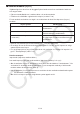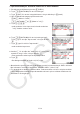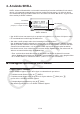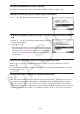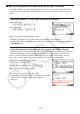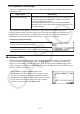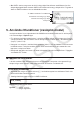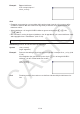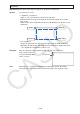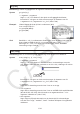User Manual
Table Of Contents
- Innehåll
- Komma igång — Läs det här först!
- Kapitel 1 Grundläggande funktioner
- Kapitel 2 Manuella beräkningar
- 1. Grundläggande beräkningar
- 2. Specialfunktioner
- 3. Ange vinkelenhet och visningsformat
- 4. Funktionsberäkningar
- 5. Numeriska beräkningar
- 6. Beräkningar med komplexa tal
- 7. Beräkningar med binär, oktal, decimal och hexadecimal heltalsaritmetik
- 8. Matrisberäkningar
- 9. Vektorberäkningar
- 10. Beräkning av meterkonvertering
- Kapitel 3 Listfunktionen
- Kapitel 4 Ekvationer
- Kapitel 5 Grafritning
- 1. Exempelgrafer
- 2. Kontrollera vad som visas på en grafskärm
- 3. Rita en graf
- 4. Spara och hämta grafskärminnehåll
- 5. Rita två grafer på samma skärm
- 6. Manuella grafer
- 7. Använda tabeller
- 8. Modifiera en graf
- 9. Dynamiska grafer
- 10. Grafer och rekursionsformler
- 11. Rita en graf över ett kägelsnitt
- 12. Rita punkter, linjer och text på grafskärmen (Sketch)
- 13. Funktionsanalys
- Kapitel 6 Statistikgrafer och beräkningar
- 1. Innan du utför statistikberäkningar
- 2. Beräkna och rita graf för statistiska data för en variabel
- 3. Beräkna och rita statistisk data för variabelpar (kurvpassning)
- 4. Utföra statstikberäkningar
- 5. Tester
- 6. Konfidensintervall
- 7. Fördelning
- 8. Inmatnings- och utmatningstermer för test, konfidensintervall och fördelning
- 9. Statistikformel
- Kapitel 7 Ekonomiska beräkningar
- Kapitel 8 Programmering
- 1. Grundläggande programmering
- 2. Funktionstangenter i läget Program
- 3. Redigera programinnehåll
- 4. Filhantering
- 5. Kommandoreferens
- 6. Använda räknarfunktioner i program
- 7. Kommandon i läget Program
- 8. Särskilda kommandon för CASIO-räknare för funktionsvärden <=> textkonverteringstabell
- 9. Programbibliotek
- Kapitel 9 Kalkylblad
- Kapitel 10 eActivity
- Kapitel 11 Minneshanterare
- Kapitel 12 Systemhanterare
- Kapitel 13 Datakommunikation
- Kapitel 14 Geometri
- Kapitel 15 Picture Plot
- Kapitel 16 3D-graffunktion
- Kapitel 17 Python (endast fx-CG50, fx-CG50 AU)
- Kapitel 18 Fördelning (endast fx-CG50, fx-CG50 AU)
- Funktionstangenter i läget Bilaga
- Examinationslägen
- E-CON4 Application (English)
- 1. E-CON4 Mode Overview
- 2. Sampling Screen
- 3. Auto Sensor Detection (CLAB Only)
- 4. Selecting a Sensor
- 5. Configuring the Sampling Setup
- 6. Performing Auto Sensor Calibration and Zero Adjustment
- 7. Using a Custom Probe
- 8. Using Setup Memory
- 9. Starting a Sampling Operation
- 10. Using Sample Data Memory
- 11. Using the Graph Analysis Tools to Graph Data
- 12. Graph Analysis Tool Graph Screen Operations
- 13. Calling E-CON4 Functions from an eActivity
17-14
4. Använda SHELL
SHELL-skärmen tillhandahåller en interaktiv kommandorad som kan användas för att mata in
uttryck och kommandon samt producera deras resultat. Du kan mata in och köra ett uttryck
eller kommando direkt på SHELL-skärmen för att erhålla ett resultat. Om du kör en py-fil visas
dess resultat på SHELL-skärmen.
Resultatrad
Inmatningsrad exklusive
prompt (>>> i början av raden)
Historikrader
Prompt-rad
(”|”-markören blinkar)
SHELL-skärmen
• Upp till 255 tecken kan matas in på en prompt-rad, exklusive >>>-tecknen i början av raden.
• En resultatrad kan innehålla upp till 509 tecken.
• Alla rader ovanför prompt-raden visar inmatnings-/resultathistoriken.
Upp till 200 historikrader bestående av resultatrader och inmatningsrader exklusive prompt
sparas på SHELL-skärmen. Detta utöver prompt-raden. Du kan bläddra i historiken från den
senaste till den äldsta raden, och en historikrad kan kopieras till prompt-raden.Innehållet i
historiken bevaras* även om du byter till en annan skärm i Python-läget. De raderas när du
aktiverar ett annat funktionsläge än Python-läget.
* Även om historikens innehåll bevaras när du växlar från SHELL-skärmen till en annan
skärm i Python-läget initialiseras de variabler som används av SHELL varje gång du växlar
till en annan skärm. Se ”Initialisera SHELL” (sida
17-17) för mer information.
k Grundläggande operationer på SHELL-skärmen
u Öppna SHELL-skärmen
SHELL-skärmen öppnas när du utför någon av nedanstående operationer.
• På skärmen med fillistan trycker du 4(SHELL).
• På skärmen med fillistan väljer du py-filen och trycker därefter 1(RUN) eller w.
py-filen körs och SHELL-skärmen öppnas.
• På skriptredigeringsskärmen trycker du 2(RUN).
Det aktuella py-skriptet körs och SHELL-skärmen öppnas.